在当今的办公环境中,高效便捷的打印功能对于用户来说至关重要。华为电脑,以其出色的性能和人性化的操作界面,赢得了众多用户的青睐。本文将详细介绍如何在华为...
2025-06-18 3 电脑
在日常使用电脑过程中,我们经常会遇到移动图标时电脑出现卡顿的现象。这不仅影响我们的工作效率,也让人感到十分烦躁。本文将教你如何一步步解决电脑移动图标卡顿的问题,并深入理解其背后的原因。
在开始解决问题之前,我们先要了解导致电脑移动图标卡顿的主要原因,这样才能针对性地进行优化和解决。常见的原因包括:
1.系统资源占用过高
2.硬盘驱动故障或空间不足
3.病毒或恶意软件的干扰
4.显示驱动程序问题
5.系统文件损坏或服务故障
了解了可能的原因后,我们可以逐一对症下药。
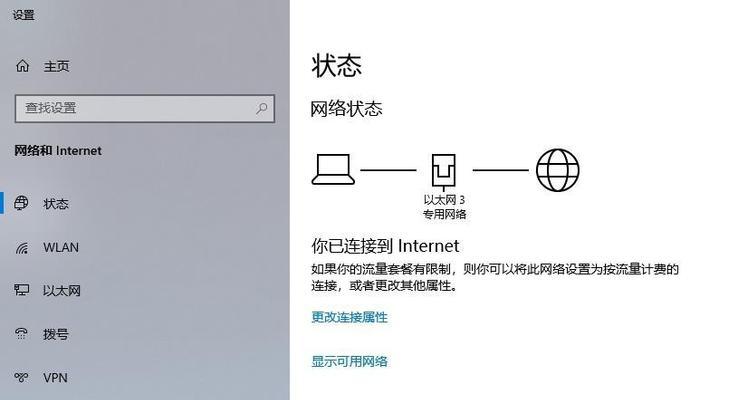
1.检查并关闭占用资源的程序
在任务管理器中查看当前运行的程序,找到占用CPU和内存较多的进程并关闭。
方法:按住`Ctrl`+`Shift`+`Esc`打开任务管理器,选择不必要运行的程序右键结束任务。
2.清理系统垃圾和优化启动项
使用系统自带的磁盘清理工具清理无用文件和临时文件。
禁用不必要的启动项来减少开机时的资源占用。

1.检查硬盘空间
确保电脑硬盘有足够的存储空间。磁盘清理和整理可以释放更多空间。
2.硬盘驱动检查和更新
检查硬盘故障:使用Windows自带的错误检查工具或第三方磁盘检测软件。
更新或重新安装硬盘驱动程序:通过设备管理器更新或从官方网站下载最新驱动。
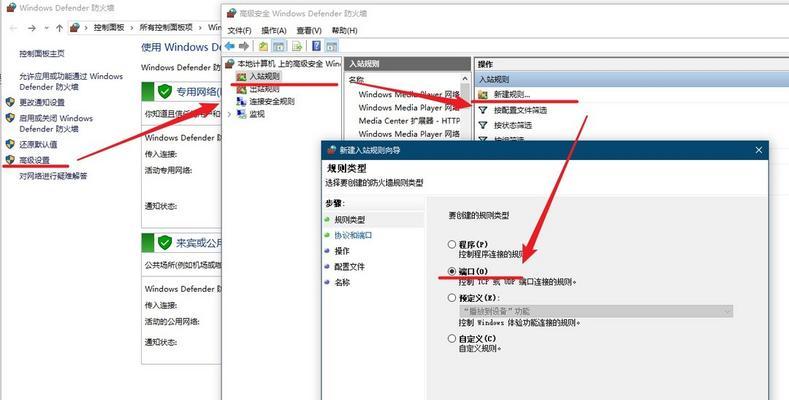
1.全面扫描电脑
运行防病毒软件进行全面扫描,确保没有病毒或恶意软件干扰系统运行。
1.更新显示驱动程序
访问显卡制造商网站下载并安装最新的驱动程序。
1.运行系统文件检查器
使用Windows内置的`sfc/scannow`命令检查和修复系统文件。
2.重启相关服务
通过服务管理工具检查和重启可能故障的服务,例如WindowsUpdate服务。
1.系统性能调整
通过系统设置,调整视觉效果,例如选择“调整为最佳性能”。
2.定期维护电脑
定期进行磁盘碎片整理和系统更新,保持系统的健康状态。
至此,我们介绍了多种解决电脑移动图标卡顿的方法,从基本的系统资源管理到深层次的硬件和系统文件检查。通过以上步骤的逐个排查与优化,相信您的电脑卡顿问题已经得到了有效解决。
为了长期保持良好的电脑性能,建议定期进行系统清理和维护,避免不必要的软件安装,定期更新操作系统和驱动程序。这样可以让您的电脑随时保持最佳的工作状态。
标签: 电脑
版权声明:本文内容由互联网用户自发贡献,该文观点仅代表作者本人。本站仅提供信息存储空间服务,不拥有所有权,不承担相关法律责任。如发现本站有涉嫌抄袭侵权/违法违规的内容, 请发送邮件至 3561739510@qq.com 举报,一经查实,本站将立刻删除。
相关文章

在当今的办公环境中,高效便捷的打印功能对于用户来说至关重要。华为电脑,以其出色的性能和人性化的操作界面,赢得了众多用户的青睐。本文将详细介绍如何在华为...
2025-06-18 3 电脑

随着科技的发展和数码产品需求的不断增长,越来越多的消费者和企业用户开始关注电脑配件市场。浙江省作为我国经济发达省份之一,拥有不少著名的电脑配件市场,为...
2025-06-17 7 电脑

在数字时代,多屏幕工作环境成为提升生产力和工作效率的重要途径。荣耀电脑凭借其强大的性能和创新的设计,备受用户喜爱,其中双屏功能更是让用户体验到了前所未...
2025-06-16 6 电脑

在当今的电脑硬件市场,裸机显卡是一个日益受到专业用户和DIY爱好者关注的选项。裸机显卡的电脑具体有哪些?以及购买裸机显卡又有哪些利弊呢?本文将深入探讨...
2025-06-14 10 电脑

当我们在使用笔记本电脑时,时常会遇到这样一个问题:在拔掉电源后,电脑运行变慢,甚至出现卡顿现象。这种情况下,我们应该如何应对?本文将为您提供一套完整的...
2025-06-13 9 电脑

在当今的数字时代,一台性能强劲的电脑几乎是每个科技爱好者或专业人士的标配。而显卡作为电脑中负责图形处理的关键组件,其选择尤为关键。不管是游戏、视频编辑...
2025-06-09 15 电脑